使用廣播 Goals 共用更新
Viva Goals 使用者可以與其小組和專案關係人共用更新,讓其他人瞭解目標和進度。 您可能會分享更新:
在規劃結束時完成目標之後,小組中的每個人都會在同一個頁面上,瞭解需要完成的工作。
檢閱會議之後,您可以分享進度、贏得成功,並宣佈後續步驟。
在重要的里程碑之後,讓項目關係人知道主要進度。
這項功能可供 Viva Goals 中的所有授權使用者使用。 只要移至小組或組織的目標清單或儀錶板,然後選取 [共用>更新]。
![此螢幕快照顯示小組儀錶板中 [共用] 功能表下的 [共用更新] 選項。](../media/goals/goals-broadcast/share-an-update-entry-point.png)
若要完成更新,請為您的小組新增訊息、選擇您想要接收更新通知的人員,然後選取 [張貼]。
張貼更新之後,您選擇的物件將會收到一封電子郵件。 電子郵件會包含您的郵件,以及您共用目標的視覺概觀。 您的同事可以直接從 Outlook 或在 [Viva Goals 匯報] 索引標籤中回應或批註更新。

注意
私人目標無法透過更新共用。 如果私人目標是要共用之目標清單的一部分,則會從電子郵件通知和 [匯報] 索引標籤中的視覺效果中排除私人目標。
您可以針對您張貼的每個更新自訂電子郵件通知和物件。 根據預設,更新會與您共用的小組或組織的所有成員共用。
若要自定義誰會收到電子郵件通知,請選取目標清單下方的 [編輯 ] 圖示。
![醒目提示目標清單下方 [編輯] 圖示的螢幕快照,該圖示會張貼更新。](../media/goals/goals-broadcast/broadcast-edit-icon.png)
搜尋屬於組織一部分的使用者、群組或 Viva Goals 小組,然後選取 (或取消選取) 您想要 (或不想) 接收通知之名稱旁的複選框。
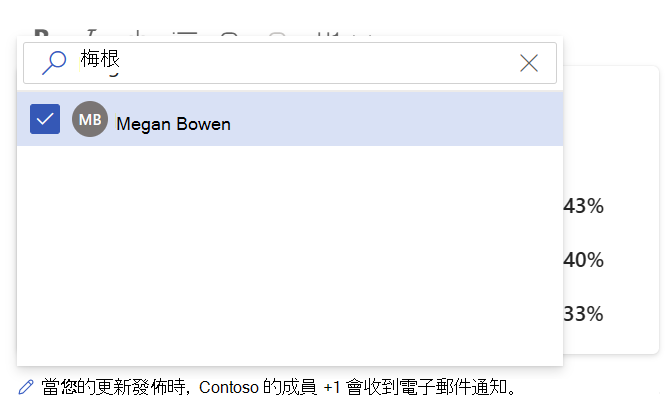
注意
Email 通知可能不會傳送給在傳送更新前不到 2 小時透過系統管理儀錶板新增至 Viva Goals 小組的使用者。
若要停用更新的通知,請選取 Post 左側的按鈕。

您可以移至 [匯報] 索引標籤,然後選取 [共用] 功能表旁的三個點,以編輯或刪除更新。 您只能編輯或刪除您所撰寫的更新。 刪除貼文會從先前共用的位置永久移除,包括與其相關聯的電子郵件通知。
![顯示 [共用] 選單下已張貼更新之 [編輯和刪除] 選項的螢幕快照。](../media/goals/goals-broadcast/edit-delete.png)